
Αυτό το λογισμικό θα διατηρήσει τα προγράμματα οδήγησης σας σε λειτουργία και σε λειτουργία, διατηρώντας έτσι ασφαλή από συνηθισμένα σφάλματα υπολογιστή και αστοχία υλικού. Ελέγξτε όλα τα προγράμματα οδήγησης τώρα σε 3 εύκολα βήματα:
- Κατεβάστε το DriverFix (επαληθευμένο αρχείο λήψης).
- Κάντε κλικ Εναρξη σάρωσης για να βρείτε όλα τα προβληματικά προγράμματα οδήγησης.
- Κάντε κλικ Ενημέρωση προγραμμάτων οδήγησης για να λάβετε νέες εκδόσεις και να αποφύγετε δυσλειτουργίες του συστήματος.
- Το DriverFix έχει ληφθεί από το 0 αναγνώστες αυτόν τον μήνα.
Υπάρχουν πολλές περιπτώσεις στις οποίες είναι απαραίτητο απόκρυψη ευαίσθητων δεδομένων, όπως προσωπικά στοιχεία. Για παράδειγμα, μια εταιρεία δεν θα πρέπει να μπορεί να εξάγει ολόκληρο τον πίνακα υπαλλήλων, ο οποίος διαθέτει στοιχεία επικοινωνίας, ημερομηνία γέννησης και διεύθυνση σπιτιού.
Αυτός είναι ο λόγος για τον οποίο πολλοί χρήστες θέλουν να μάθουν εάν μπορούν να απενεργοποιήσουν τα δεδομένα εξαγωγής στο Power BI. Ναι, αυτή η επιλογή είναι διαθέσιμη. Σε αυτό το άρθρο, θα σας δείξουμε πώς μπορείτε να το κάνετε αυτό.
Ένας χρήστης είπε τα ακόλουθα στο επίσημο φόρουμ:
Υπάρχει τρόπος απενεργοποίησης "Εξαγωγή δεδομένων" μόνο σε μια συγκεκριμένη αναφορά.
Είδα πολλές αναρτήσεις στις οποίες μπορούμε να απενεργοποιήσουμε την πύλη διαχειριστή. Αλλά αυτό θα ισχύει για όλες τις αναφορές στο χώρο εργασίας;
1. Θα χρειαζόμουν απλώς αυτήν τη δυνατότητα για μια συγκεκριμένη αναφορά
2. Δεν βλέπω καμία επιλογή στην πύλη διαχειριστή εκτός από τις ρυθμίσεις χωρητικότητας
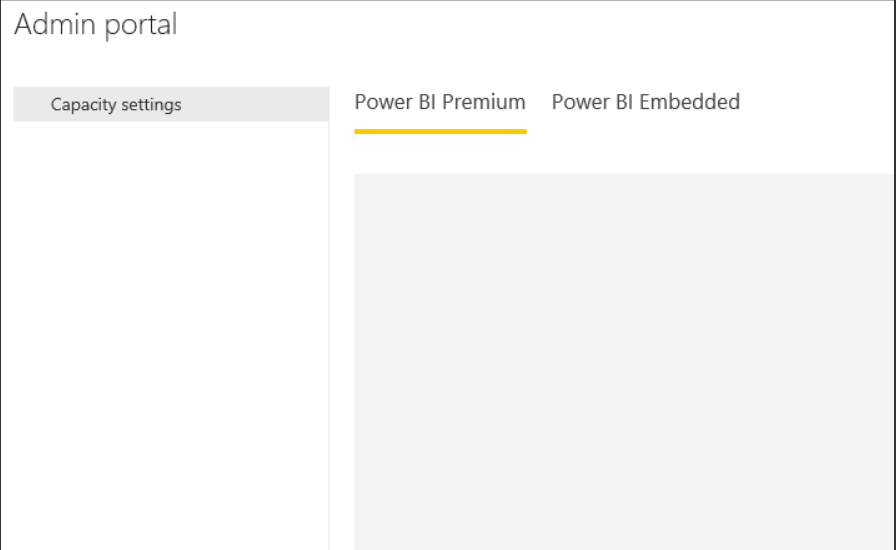
Έτσι, το ΕΠ θέλει να απενεργοποιήσει την Εξαγωγή δεδομένων σε μια συγκεκριμένη αναφορά, αλλά δεν υπάρχουν επιλογές για αυτήν στην πύλη Διαχειριστής.
Βήματα για να απενεργοποιήσετε τα δεδομένα εξαγωγής στο Power BI
1. Απενεργοποίηση δεδομένων εξαγωγής για μεμονωμένες αναφορές
- Κάνε κλικ στο Ρυθμίσεις κουμπί της αναφοράς
- Επιλέγω Εξαγωγή δεδομένων προς την Κανένας
Είστε νέοι στο Power BI; Εδώ είναι όλα όσα πρέπει να ξέρετε για αυτό.
2. Απενεργοποίηση δεδομένων εξαγωγής για όλες τις αναφορές
- Στην πύλη Διαχειριστής, μεταβείτε στο Ρυθμίσεις μισθωτή.
- Επιλέγω Εξαγωγή δεδομένων.
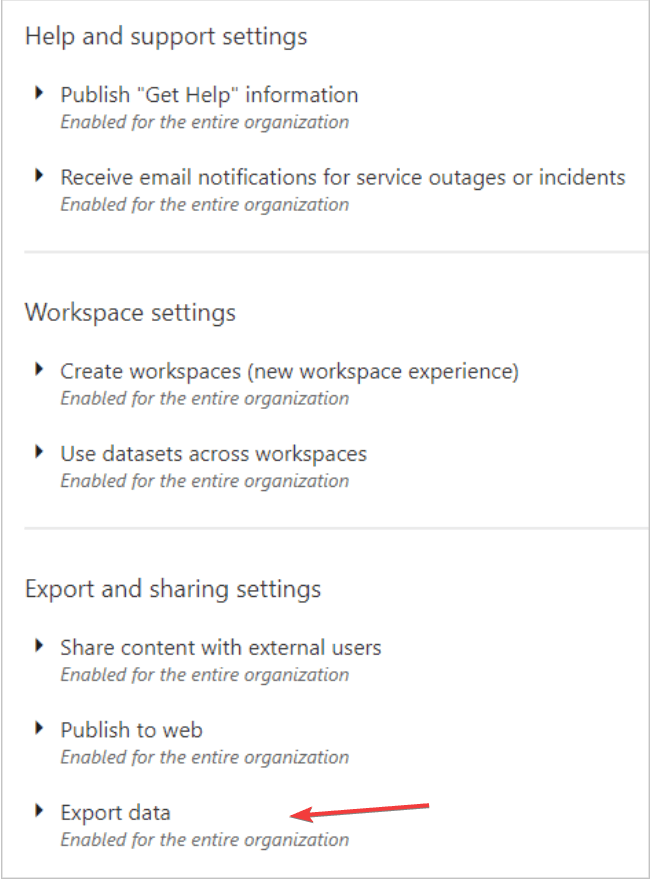
-
Καθιστώ ανίκανο το χαρακτηριστικό και κάντε κλικ στο Ισχύουν.
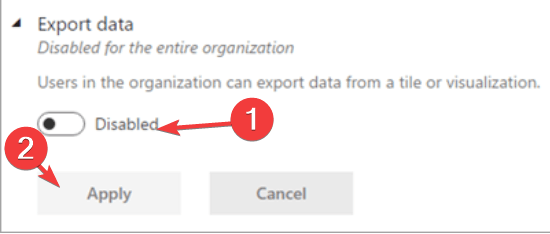
- Εναλλακτικά, μπορείτε επιτρέπω εξαγωγή.
- Εφαρμόζω σε Ολόκληρος ο οργανισμός.
- Επιλέγω Εκτός από συγκεκριμένες ομάδες ασφαλείας πλαίσιο ελέγχου.
- Εισαγάγετε ομάδες ασφαλείας για την οποία θέλετε να διατηρήσετε τη λειτουργία απενεργοποιημένη.
- Κάντε κλικ στο Ισχύουν.
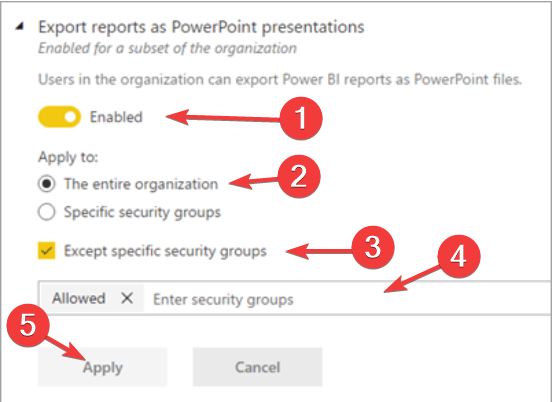
- Επίσης, μπορείτε επιτρέπω εξαγωγή για μια συγκεκριμένη ομάδα.
- Επιλέγω Συγκεκριμένες ομάδες ασφαλείας.
- Επιλέγω Εκτός των ομάδων ασφαλείας πλαίσιο ελέγχου.
- Γράψτε τις ομάδες στις οποίες θέλετε να εξαγάγετε δεδομένα.
- Κάντε κλικ στο Ισχύουν.
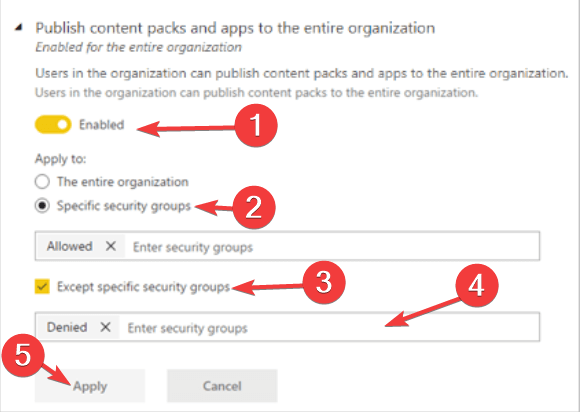
Αξίζει να σημειωθεί ότι θα χρειαστούν έως και 10 λεπτά για να εφαρμοστεί μια αλλαγή ρύθμισης για όλους.
συμπέρασμα
Αυτό είναι λοιπόν. Η εξαγωγή δεδομένων είναι ζωτικής σημασίας για μια δυναμική ροή εργασίας, αλλά μερικές φορές είναι απαραίτητο να αποκλείσετε ορισμένες πληροφορίες.
Ευτυχώς, το Power BI έχει αυτήν την επιλογή και όπως μπορείτε να δείτε, υπάρχουν μερικά εύκολα βήματα για να απενεργοποιήσετε την εξαγωγή δεδομένων.
Βρήκατε χρήσιμες τις μεθόδους μας; Πώς απενεργοποιείτε τα δεδομένα εξαγωγής στο Power BI; Ενημερώστε μας στην παρακάτω ενότητα σχολίων.
ΣΧΕΤΙΚΑ ΑΡΘΡΑ ΠΟΥ ΠΡΕΠΕΙ ΝΑ ΕΛΕΓΞΕΤΕ:
- Τρόπος ανανέωσης δεδομένων στο Power BI [STEP-BY-STEP GUIDE]
- Πώς να αλλάξετε την πηγή δεδομένων στο Power BI [EASY STEPS]
- Πώς να προσθέσετε φίλτρα στο Power BI [EASY STEPS]

